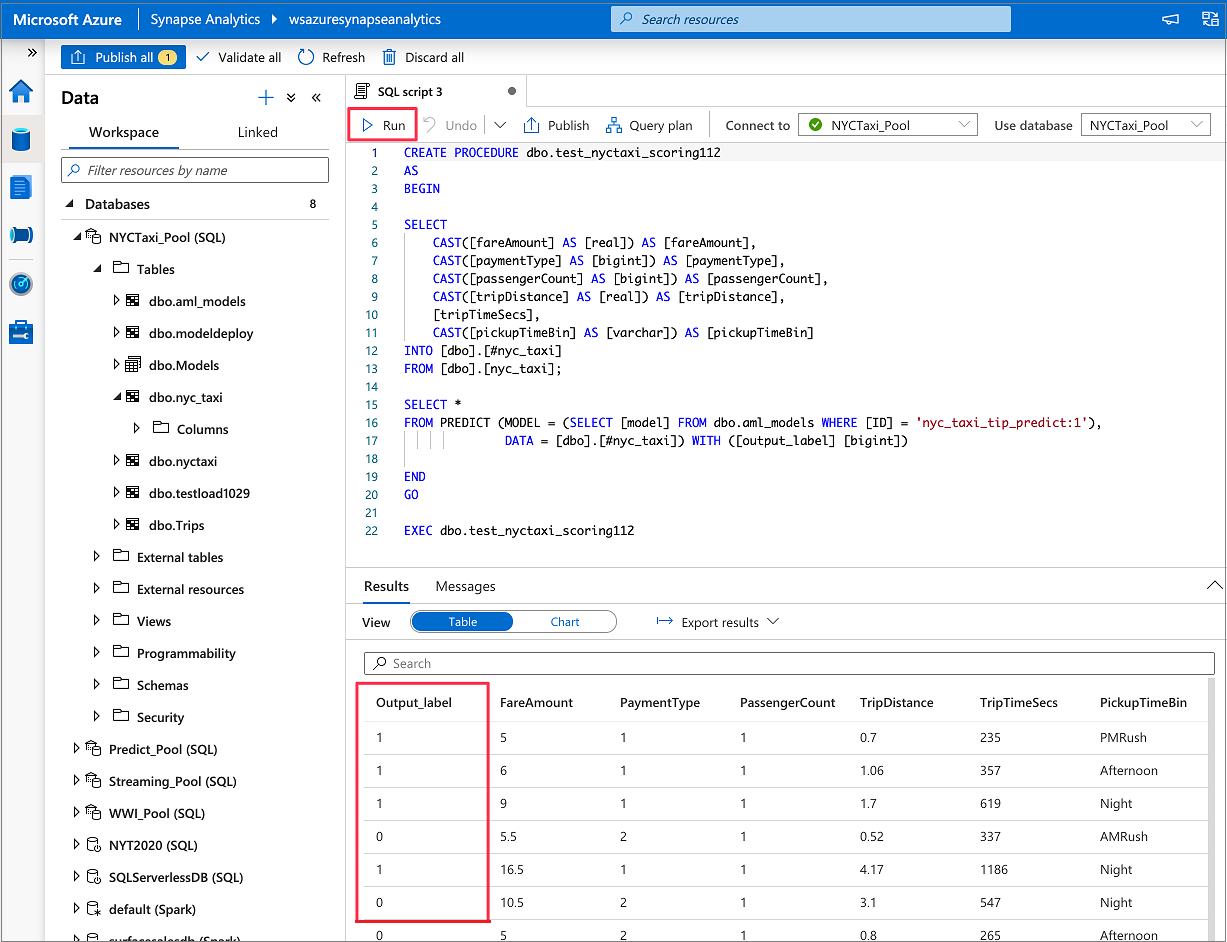Observação
O acesso a essa página exige autorização. Você pode tentar entrar ou alterar diretórios.
O acesso a essa página exige autorização. Você pode tentar alterar os diretórios.
Saiba como enriquecer facilmente seus dados em pools de SQL dedicados com modelos de machine learning preditivos. Os modelos criados pelos cientistas de dados agora são facilmente acessíveis aos profissionais de dados para análise preditiva. Um profissional de dados no Azure Synapse Analytics pode simplesmente selecionar um modelo no registro de modelo do Azure Machine Learning para implantação em pools de SQL do Azure Synapse e iniciar previsões para enriquecer os dados.
Neste tutorial, você aprenderá a:
- Treinar um modelo de machine learning preditivo e registrar o modelo no registro de modelos do Azure Machine Learning.
- Usar o assistente de pontuação do SQL para iniciar previsões em um pool de SQL dedicado.
Se você não tiver uma assinatura do Azure, crie uma conta gratuita antes de começar.
Pré-requisitos
- Workspace do Azure Synapse Analytics com uma conta de armazenamento do Azure Data Lake Storage Gen2 configurada como o armazenamento padrão. Você precisa ser Colaborador de Dados do Storage Blob do sistema de arquivos Data Lake Storage Gen2 com o qual você trabalha.
- Pool de SQL dedicado em seu workspace do Azure Synapse Analytics. Para obter detalhes, consulte Criar um pool de SQL dedicado.
- Serviço vinculado do Azure Machine Learning no espaço de trabalho do Azure Synapse Analytics. Para obter detalhes, consulte Criar um serviço vinculado do Azure Machine Learning no Azure Synapse.
Entre no Portal do Azure
Entre no portal do Azure.
Treinar um modelo no Azure Machine Learning
Antes de começar, verifique se sua versão do sklearn é 0.20.3.
Antes de executar todas as células no notebook, verifique se a instância de computação está em execução.
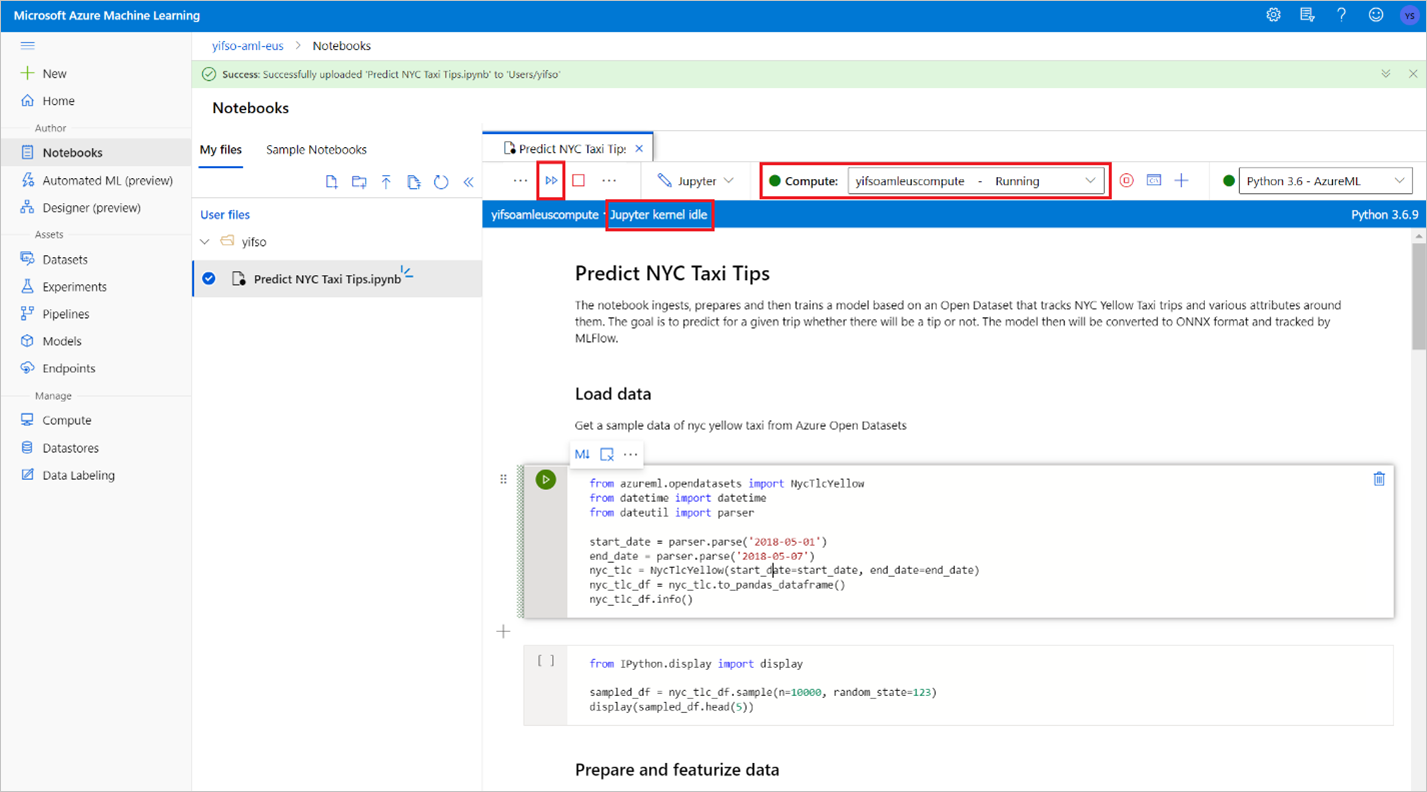
Vá para o workspace do Azure Machine Learning.
Baixe Predict NYC Taxi Tips.ipynb.
Abra o workspace do Azure Machine Learning no Azure Machine Learning Studio.
Vá para Blocos de Anotações>Carregar arquivos. Em seguida, selecione o arquivo Predict NYC Taxi Tips.ipynb que você baixou e carregue-o.
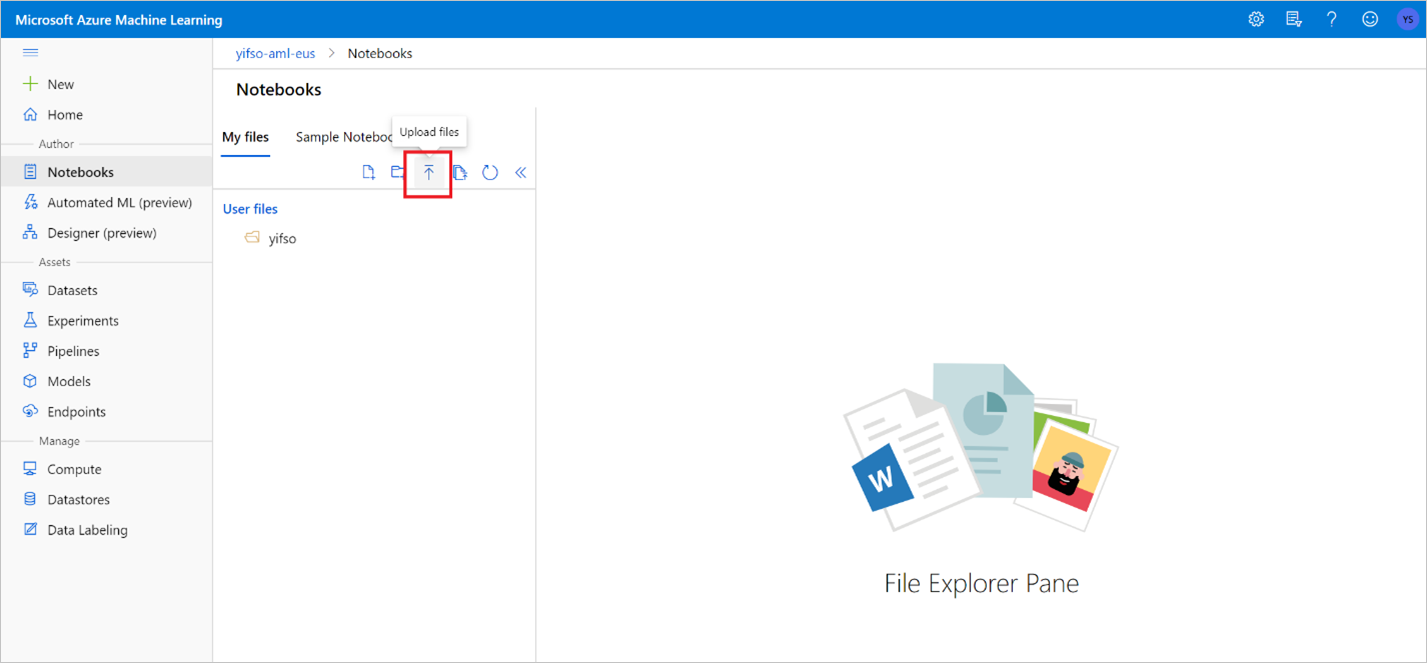
Depois que o notebook for carregado e aberto, selecione Executar todas as células.
Uma das células pode falhar e pedir que você se autentique no Azure. Observe isso nas saídas da célula e autentique-se no navegador seguindo o link e inserindo o código. Em seguida, execute novamente o notebook.
O notebook treinará um modelo ONNX e o registrará no MLflow. Vá para Modelos para verificar se o novo modelo está registrado corretamente.
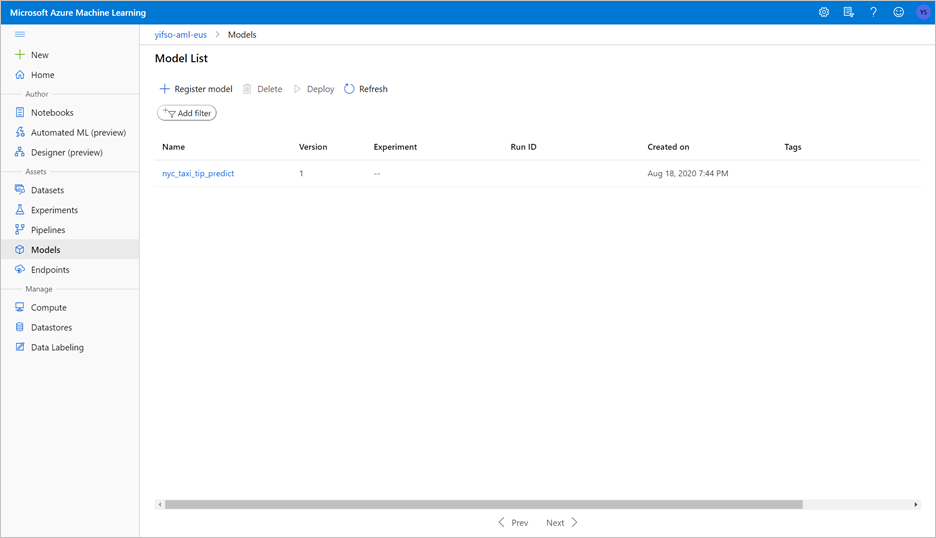
A execução do notebook também exportará os dados de teste para um arquivo CSV. Baixe o arquivo CSV em seu sistema local. Posteriormente, você importará o arquivo CSV para um pool de SQL dedicado e usará os dados para testar o modelo.
O arquivo CSV é criado na mesma pasta que o arquivo do bloco de anotações. Selecione Atualizar no Explorador de Arquivos se você não o vir imediatamente.
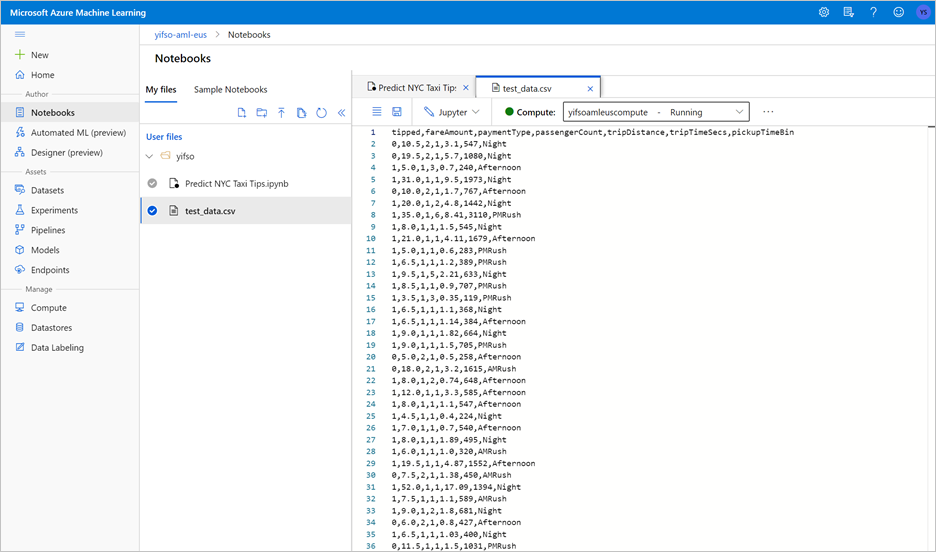
Iniciar previsões com o assistente de pontuação do SQL
Abra o workspace do Azure Synapse com o Synapse Studio.
Vá para Dados>Vinculados>Contas de Armazenamento. Carregue
test_data.csvna conta de armazenamento padrão.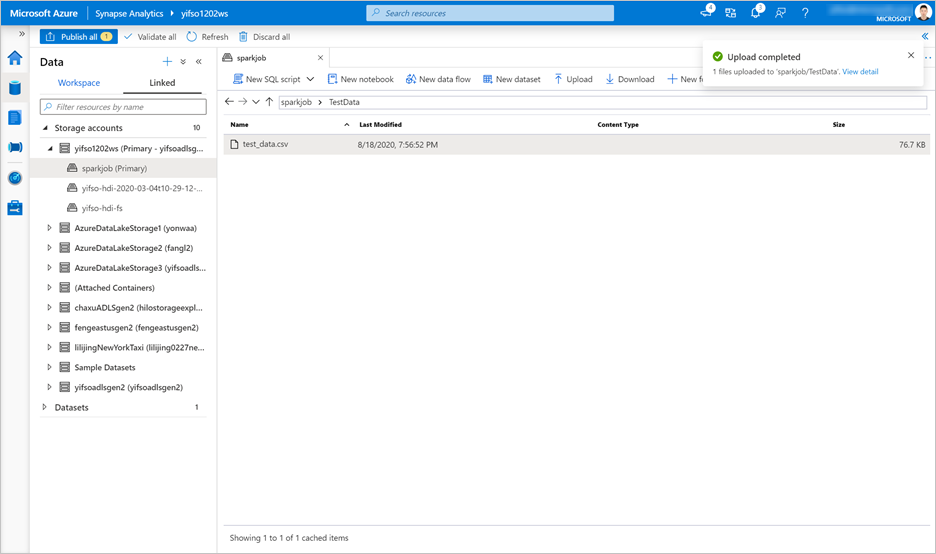
Vá para Desenvolver>scripts SQL. Crie um novo script SQL para carregar
test_data.csvem seu pool de SQL dedicado.Observação
Atualize a URL do arquivo neste script antes de executá-la.
IF NOT EXISTS (SELECT * FROM sys.objects WHERE NAME = 'nyc_taxi' AND TYPE = 'U') CREATE TABLE dbo.nyc_taxi ( tipped int, fareAmount float, paymentType int, passengerCount int, tripDistance float, tripTimeSecs bigint, pickupTimeBin nvarchar(30) ) WITH ( DISTRIBUTION = ROUND_ROBIN, CLUSTERED COLUMNSTORE INDEX ) GO COPY INTO dbo.nyc_taxi (tipped 1, fareAmount 2, paymentType 3, passengerCount 4, tripDistance 5, tripTimeSecs 6, pickupTimeBin 7) FROM '<URL to linked storage account>/test_data.csv' WITH ( FILE_TYPE = 'CSV', ROWTERMINATOR='0x0A', FIELDQUOTE = '"', FIELDTERMINATOR = ',', FIRSTROW = 2 ) GO SELECT TOP 100 * FROM nyc_taxi GO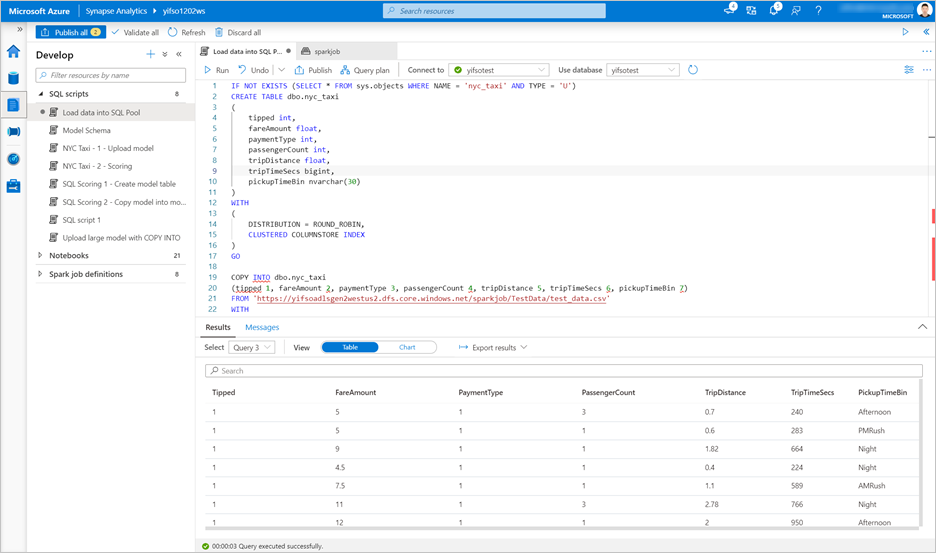
Vá para Dados>Espaço de Trabalho. Abra o assistente de pontuação do SQL clicando com o botão direito do mouse na tabela do pool de SQL dedicado. Selecione Machine Learning>Previsão com um modelo.
Observação
A opção de machine learning não é exibida, a menos que você tenha um serviço vinculado criado para o Azure Machine Learning. (Consulte os pré-requisitos no início deste tutorial.)
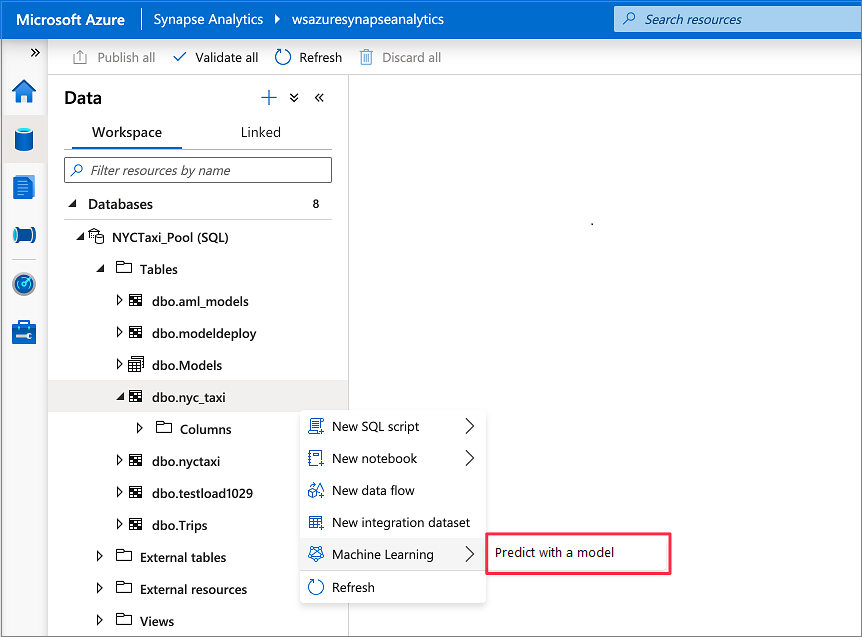
Selecione um Workspace do Azure Machine Learning vinculado na caixa suspensa. Esta etapa carrega uma lista de modelos de aprendizado de máquina do registro de modelos do workspace do Azure Machine Learning escolhido. Atualmente, há suporte apenas para modelos ONNX, portanto, esta etapa exibirá apenas modelos ONNX.
Selecione o modelo que você acabou de treinar e selecione Continuar.
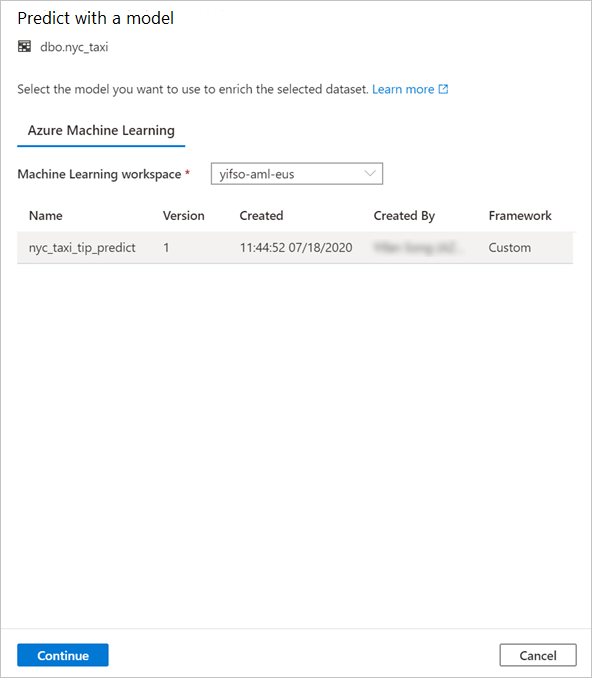
Mapeie as colunas da tabela para as entradas do modelo e especifique as saídas do modelo. Se o modelo for salvo no formato MLflow e a assinatura do modelo for preenchida, o mapeamento será feito automaticamente para você usando uma lógica com base na similaridade dos nomes. A interface também dá suporte ao mapeamento manual.
Selecione Continuar.
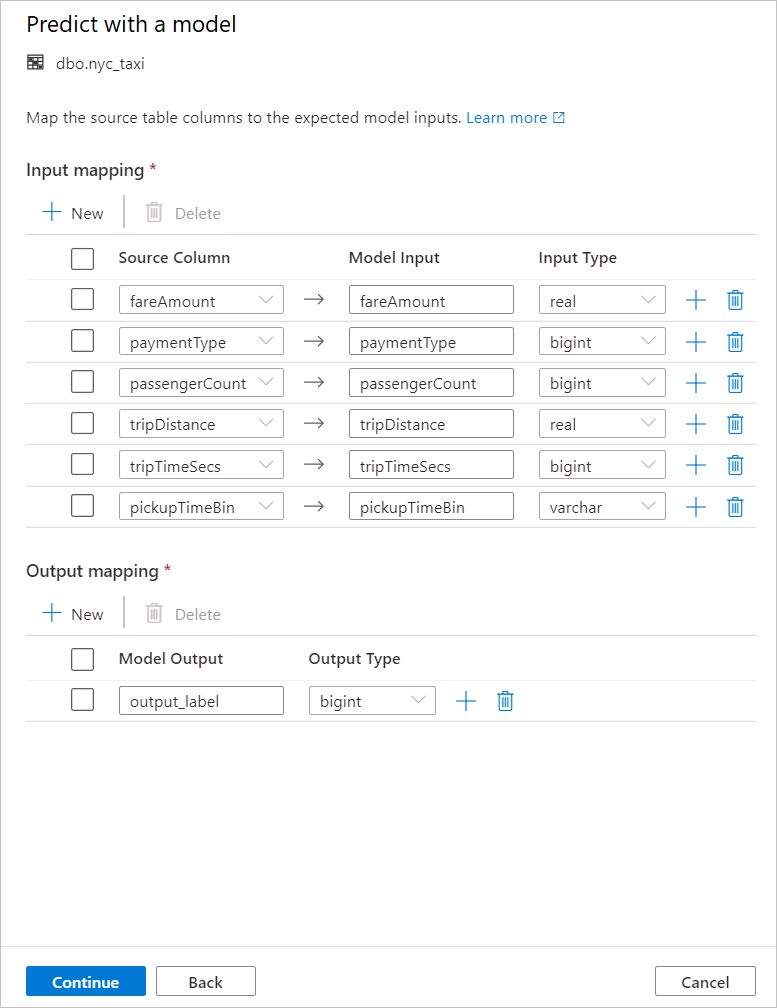
O código T-SQL gerado é encapsulado dentro de um procedimento armazenado. É por isso que você precisa fornecer um nome de procedimento armazenado. O binário do modelo, incluindo metadados (versão, descrição e outras informações), será copiado fisicamente do Azure Machine Learning para uma tabela de pool de SQL dedicada. Portanto, você precisa especificar em qual tabela salvar o modelo.
Você pode escolher uma tabela existente ou criar nova. Quando terminar, selecione Implantar modelo + script aberto para implantar o modelo e gerar um script de previsão T-SQL.
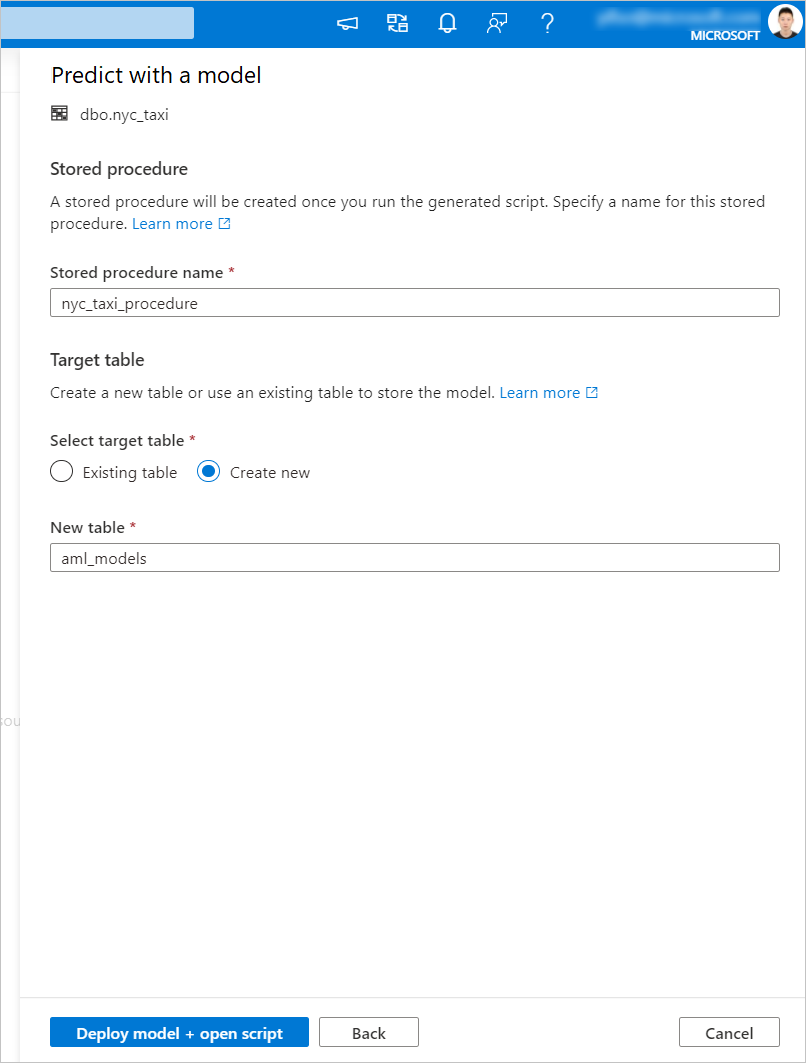
Depois que o script for gerado, selecione Executar para executar a pontuação e obter previsões.